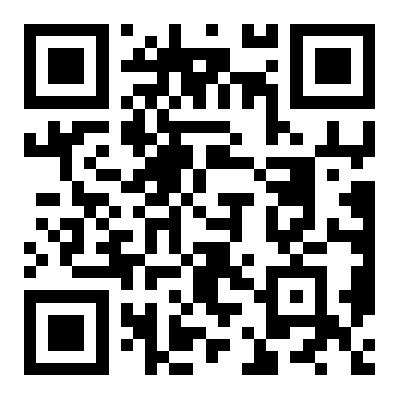excel作为我们工作的一种工具,熟练掌握excel是必备技能。而Excel函数都是最基本的,但应用面却非常广,学会基本Excel函数,也可以让工作事半功倍。下面小编就给大家带来excel表格常用到的办公函数_excel表格常用的办公快捷键,希望能帮助到大家!
excel表格常用到的办公函数
1、SUM函数
SUM函数的作用是求和。
统计一个单元格区域:
=sum(A1:A10)
统计多个单元格区域:
=sum(A1:A10,C1:C10)
2、AVERAGE函数
Average 的作用是计算平均数。
可以这样:
=AVERAGE(A1:A10)
也可以这样:
=AVERAGE(A1:A10,D1:D10)
3、COUNT函数
COUNT函数计算含有数字的单元格的个数。
COUNT函数参数可以是单元格、单元格引用,或者数字。
COUNT函数会忽略非数字的值。
如果A1:A10是COUNT函数的参数,其中只有两个单元格含有数字,那么COUNT函数返回的值是2。
也可以使用单元格区域作为参数,如:
=COUNT(A1:A10)
4、IF函数
IF函数的作用是判断一个条件,然后根据判断的结果返回指定值。
条件判断的结果必须返回一个或TRUE或FALSE的值,即“是”或是“不是”。
例如:
给出的条件是B2>C3,如果比较结果是TRUE,那么IF函数就返回第二个参数的值;如果是FALSE,则返回第三个参数的值。
IF函数的语法结构是:
=IF(逻辑判断,为TRUE时的结果,为FALSE时的结果)
5、NOW函数和TODAY函数
NOW函数返回日期和时间。TODAY函数则只返回日期。
假如说,要计算某项目到今天总共进行多少天了?
=TODAY()-开始日期
得出的数字就是项目进行的天数。
NOW函数和TODAY函数都没有参数,只用一对括号即可:
=NOW()
=TODAY()
6、VLOOKUP函数
VLOOKUP函数用来在表格中查找数据。
函数的语法公式是:
=VLOOKUP(查找值,区域,要返回第几列的内容,1近似匹配 0精确匹配)
7、ISNUMBER函数
ISNUMBER判断单元格中的值是否是数字,返回TRUE或FALSE。
语法结构是:
=ISNUMBER(value)
8、MIN函数和MAX函数
MIN和MAX是在单元格区域中找到最大和最小的数值。
可以这样:
=MAX(A1:A10)
也可以使用多个单元格区域:
=MAX(A1:A10, D1:D10)
9、SUMIF函数
SUMIF函数根据条件汇总,有三个参数:
=SUMIF(判断范围,判断要求,汇总的区域)
SUMIF的第三个参数可以忽略,第三个参数忽略的时候,第一个参数应用条件判断的单元格区域就会用来作为需要求和的区域。
10、COUNTIF函数
COUNTIF函数用来计算单元格区域内符合条件的单元格个数。
COUNTIF函数只有两个参数:
COUNTIF(单元格区域,计算的条件)
excel表格常用的办公快捷键
一、向右方选定数据
向右方选定数据单元格,快捷键:Shift+Ctrl+→
向右方选定整行单元格,快捷键:Shift+Ctrl+→ 然后按住Shift+Ctrl不放,再按一次方向键:→
二、向下方选定数据
向下方选定数据单元格,快捷键:Shift+Ctrl+↓
向下方选定整列单元格,快捷键:Shift+Ctrl+↓ 然后按住Shift+Ctrl不放,再按一次方向键:↓
三、向右并下方选定当期数据区域
快捷键:Shift+Ctrl+End
四、快速定位至表头或表尾
快速定位至表头单元格A1,快捷键:CtrlL+Home
快速定位至表尾,快捷键:Ctrl+End
五、选定相邻单元格
快捷键:点击单元格→按住Shift→点击另一个单元格
六、选定不相邻单元格
快捷键:点击单元格→按住Ctrl不放→点击另一个单元格(可连续点击:连击)
七、移动至当前数据区域边缘的快捷键
快捷键:双击点击单元格边框
八、切换Windows窗口
快捷键:ALT+TAB 可连续按TAB来进行窗口的切换
九、切换Excel工作表
快捷键:Ctrl+PgDn 向后翻
Ctrl+PgUp 向前翻
十、鼠标右键切换Excel工作表
工作表左下方,点击鼠标右键,弹出“工作表名称”菜单,点击需切换的工作表名称
十一、全选当前数据区域
快捷键:点击当前数据区域任意单元格,按Ctrl+A
十二、显示桌面
快捷键:Win键+D
十三、复制、粘贴、剪切、撤销
EXCeI表格基本办公基本操作步骤
1)设置列宽与行高
2)数据自动求和
3)数据透视表
4)对齐方式设置
5)设定小数保留位数
6)设置表格边框
7)工作表加密
8)数据筛选排序
9)格式刷快速设定表格格式
10)数据转化为图表
excel表格常用到的办公函数相关文章:
★ 大三计算机学习总结
★ WPS表格教程技巧
★ 大一计算机学习心得感悟
★ 计算机实习工作总结报告
★ 教师信息技术培训计划
★ 大学生计算机学习心得范文五篇
★ excel培训心得体会范文
★ 工程项目部个人工作总结
★ 推荐2019年精选的会计应聘简历自我评价样文参考
★ 员工试用期转正总结500字模板
上一篇:excle表格办公常用公式
下一篇:EXCeI表格基本办公应用